-
![]() Windows向けデータ復旧
Windows向けデータ復旧
- Data Recovery Wizard Free購入ダウンロード
- Data Recovery Wizard Pro 購入ダウンロード
- Data Recovery Wizard WinPE購入ダウンロード
- Partition Recovery購入ダウンロード
- Email Recovery Wizard購入ダウンロード
- おまかせデータ復旧サービス
概要:
Androidスマホで利用可能なストレージが不足している場合、または空き容量が少ない場合、Androidスマホのストレージを増やす必要があります。Androidスマホの内部ストレージを増やすには、どうすればよいですか。この記事では、スマホ機の空き容量を増やすためのヒントをいくつか紹介します。
Androidスマホが「容量が不足しています」と表示したり、「空き容量が少なくなっています」と表示したりする場合はどうすればよいですか。こちらの記事を読み続けて、スマホの空き容量を増やす方法を一緒に学びましょう。
「昨日、Androidスマホに新しいアプリをインストールしようとすると、デバイスの空き容量が足りないという警告メッセージが表示されました。内部ストレージ4 GBのスマホを使用していますが、ますます膨大になるデータには十分ではないようです。今使っているスマホを買い替える予定がありませんので、Androidスマホのメモリ不足を解消するにはどうすればいいでしょう?」
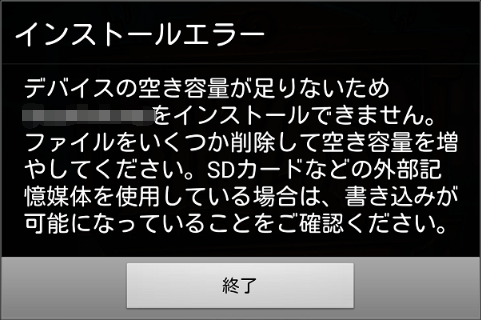
ご存知のように、ゲームやアプリのインストール時に内部ストレージ不足の問題に直面しているAndroidスマホのユーザーが多くいます。この問題は、低価格のスマホ(ほとんどはメモリが少ないです)では特に深刻です。例えば、一部のAndroidスマホには4 GBメモリしかありません。
Android端末のストレージ容量が不足している場合は、内部メモリを拡張および増やすことができます。この記事では、「利用可能なストレージが不足しています」エラーを修正し、Androidスマホの内部ストレージ容量を増やす6つの効果的な方法を紹介します。
Androidアプリは、閲覧履歴とキャッシュにより、Androidスマホで非常に多くのスペースを占有することがあります。時間とともに、スマホにインストールされたアプリ上のキャッシュ データがどんどん膨大になります。ですから、不要になったアプリを削除して、その履歴やキャッシュをクリーンアップすることで、スペースを解放してAndroidの内部メモリを拡張することができます。
[設定] > [アプリ]に移動して削除したい不要なアプリを選択し、[アンインストール]をタップします。
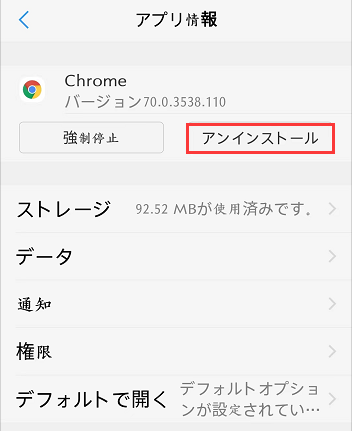
[設定] > [ストレージ] > [キャッシュ データ]の順にタップします。[すべてのアプリのキャッシュ データが消去されます]というメッセージが表示されたら、[OK]をタップします。

Androidスマホ向けのGoogleドライブやDropboxなどのクラウド ストレージのアカウントをお持ちの場合は、データをクラウド ストレージに転送してAndroidスマホのストレージを解放すればいいです。大切な写真やビデオやその他のファイルをクラウドにアップロードして、Androidの空き容量を節約することをお勧めします。
クラウド アカウントを持っていない場合は、PCやタブレットやその他の外部ストレージ デバイスを利用して、Androidスマホ上のデータを保存することができます。めったに使用しないデータをPCにエクスポートして、スマホから削除すればいいです。
Android端末のデータやファイルをエクスポートしてクラウドやPCに保存したくない場合は、USB OTGを使用してAndroidの内部メモリを増やすこともできます。詳細については、下記の方法3をご参照ください。
USB On-The-Go(USB OTGまたはOTG)を使用すると、タブレットやスマホなどのUSBデバイスをホストとして機能させ、他のUSB機器(USBフラッシュ ドライブ、デジタル カメラ、マウス、キーボードなど)をそれらに接続できます。そのため、USBストレージ デバイスなどの周辺機器をAndroidスマホに接続して、ストレージを追加することができます。
USB OTGは、OTGアダプタを使用して外付けHDD/USBドライブをスマホに接続することで、Androidの内部ストレージ容量を増やします。お使いのスマホがUSB OTG機能に対応しているかどうかが分からない場合は、USB OTGチェッカーというアプリをダウンロードしてテストしましょう。
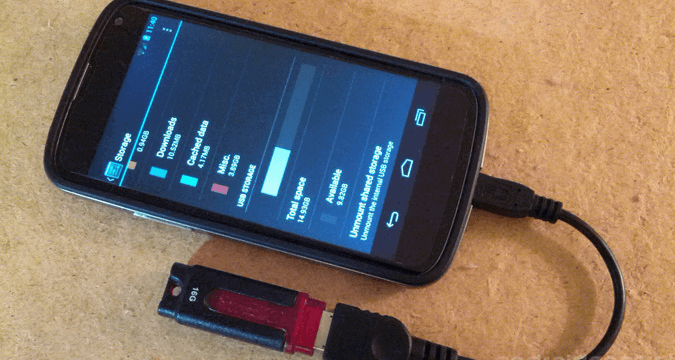
USB OTGでAndroidスマホの内部ストレージ容量を増やす方法は次のとおりです。
ステップ1.USBフラッシュ ドライブまたはメモリー カード リーダーをOTGアダプタに接続します。次に、OTGケーブルをAndroidスマホに接続します。
ステップ2.ファイル マネージャーが自動的に表示されます。そうでない場合は、上から下にスワイプして通知バーを開きます。
ステップ3.[USBドライブ]をタップして、Androidスマホから接続されたUSBフラッシュ ドライブまたはメモリー カードにファイルを転送します。
[内部ストレージ]に移動し、移動するファイルを選択します。3ドット ボタンをタップし、[コピー]を選択します。次に、USBドライブに移動し、[完了]をタップして操作を終了します。
Link2SDに加えて、端末エミュレータ、INT2EXT、Mounts2SDなどの他のアプリもAndroidスマホにSDカード容量を追加して、Androidの内部メモリを増やすのに役立ちます。
端末エミュレータを使用してAndroidの内部ストレージを増やすことを例とします。
事前準備:
ステップ1.EaseUS Partition MasterでSDカードをパーティション分割します。詳細な操作手順については、下記の追加内容をご参照ください。
ステップ2.端末エミュレータのアプリをAndroidスマホにダウンロードしてインストールします。アプリを起動します。
ステップ3.「su」と入力して、[Enter]キーをタップします。「a2sd xdata」と入力し、[Enter]キーをタップします。これらのコマンドを入力すると、アプリはプロセスを続行するかどうかを尋ねます。ここで、「y」と入力して[Enter]キーをタップします。
ステップ4.デバイスを再起動するには、「y」と入力します。
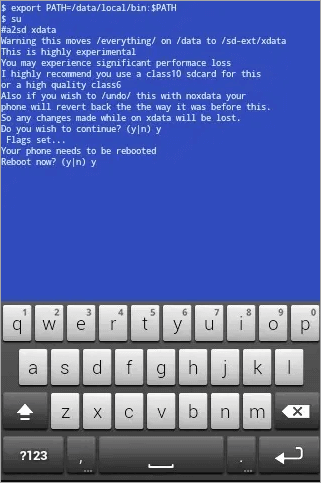
ステップ5.これで、Androidの内部ストレージ容量を増やすことができました。確認が必要な場合、[メニュー] > [設定] > [ストレージ]に移動します。
変更を元に戻し、スマホを以前の状態に戻したい場合は、su > a2sd noxdata > yと入力します。各コマンドを入力するたびに、[Enter]キーをタップすることを忘れないでください。
GOM Saverで写真やビデオを圧縮すると、ファイル容量の約50%が節約されます。これにより、Androidのストレージを増やすことができます。
ステップ1.Google PlayストアからGOM Saverアプリをダウンロードします。
ステップ2.GOM Saverを起動し、メイン画面に入ります。ビデオや画像の圧縮により、どれだけのメモリを節約できるかが表示されます。
ステップ3.元のファイルを削除するか、クラウドでバックアップします。
ステップ4.画像やビデオを圧縮することを選択したら、圧縮済みのファイルはスマホ本体に残ります。
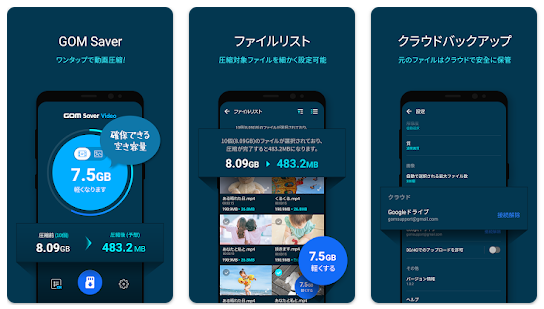
上記の方法の他に、次のヒントも「利用可能なストレージが不足しています」エラーを修正して、Androidの内部ストレージを増やすのに役立ちます。
Androidスマホにメモリー カードを追加することは、内部ストレージの拡張に役立ちます.通常、挿入したSDカードはスマホ自体によって初期化およびパーティション分割されます。お使いのSDカードは初期化/パーティション分割できない場合は、EaseUS製パーティション マネージャーのEaseUS Partition Masterを試してはどうでしょうか。このディスク管理ソフトを利用すると、HDD/SDカード/USBフラッシュ ドライブをリサイズ、フォーマット、および拡張することができます。
ステップ1. EaseUS Partition Master を起動し、サイドメニューから「ディスクコンバーター」を選択します。「MBR=>GPT」を選び、「次へ」をクリックします。
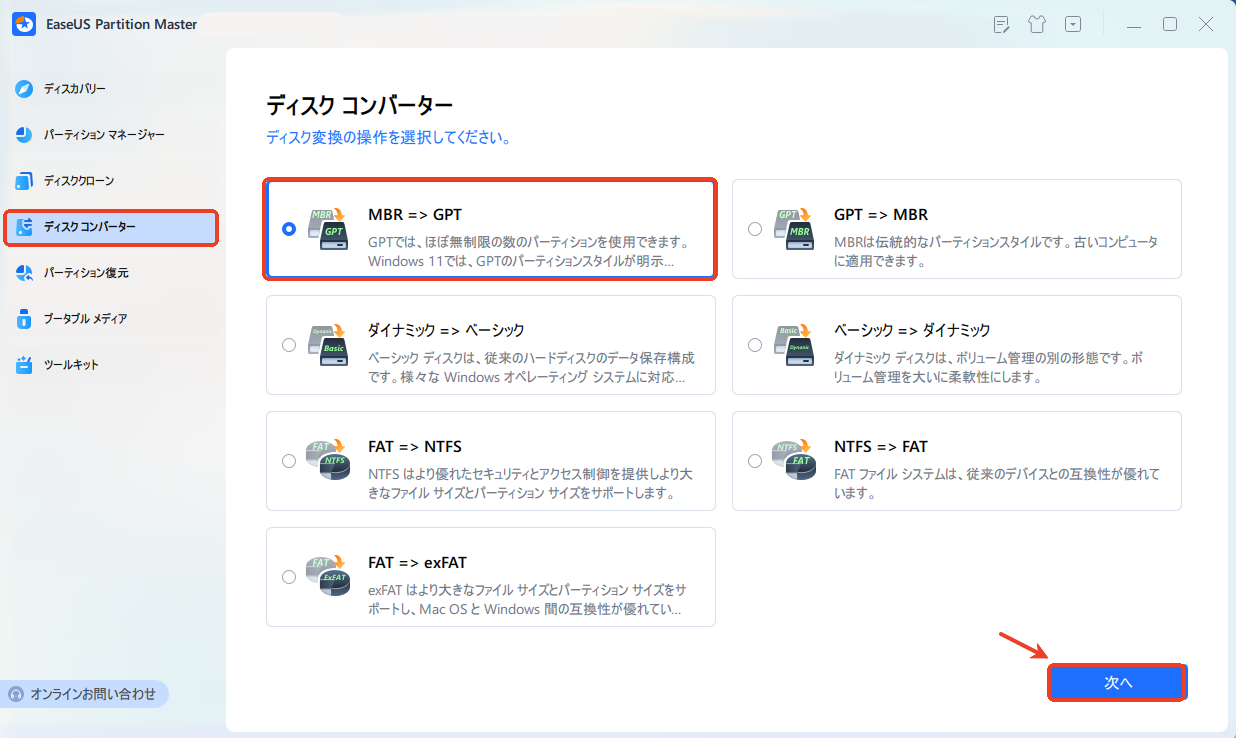
ステップ2. GPTに変換したいディスクを選択し、「変換」ボタンをクリックします。
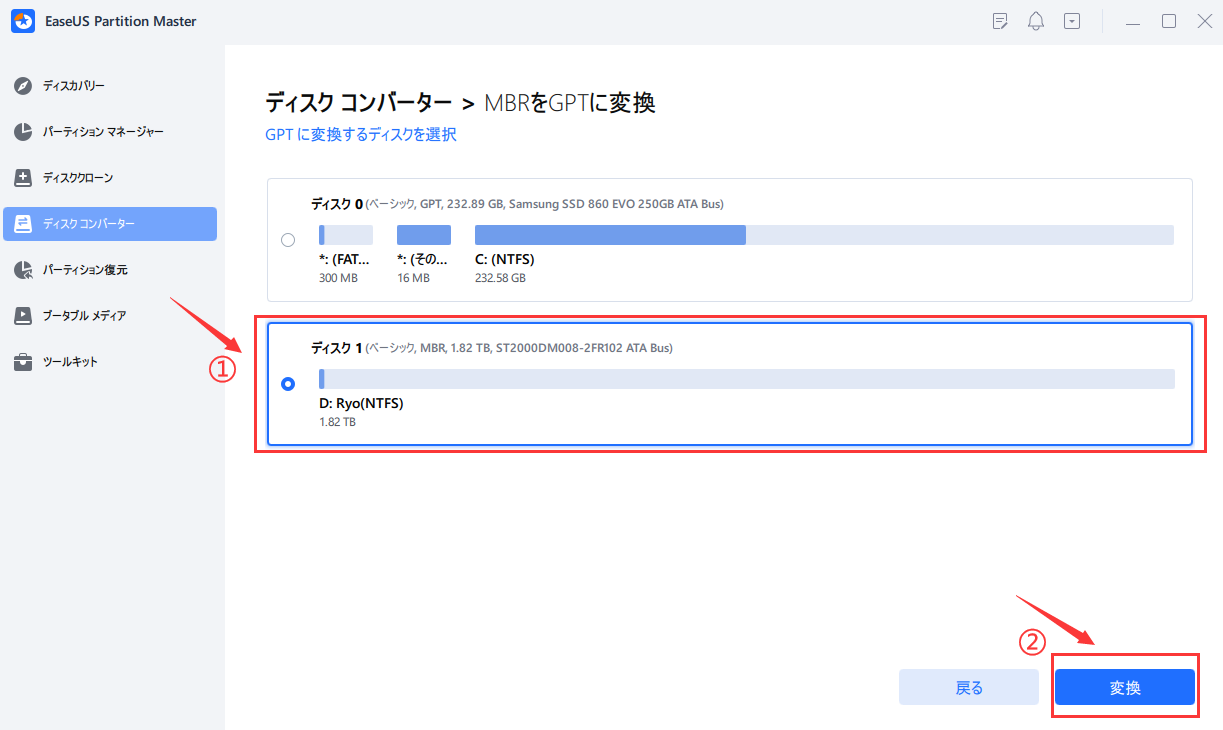
ステップ3. 「変換」ボタンをクリックすると、GPTディスクからMBRへの変換が始まります。
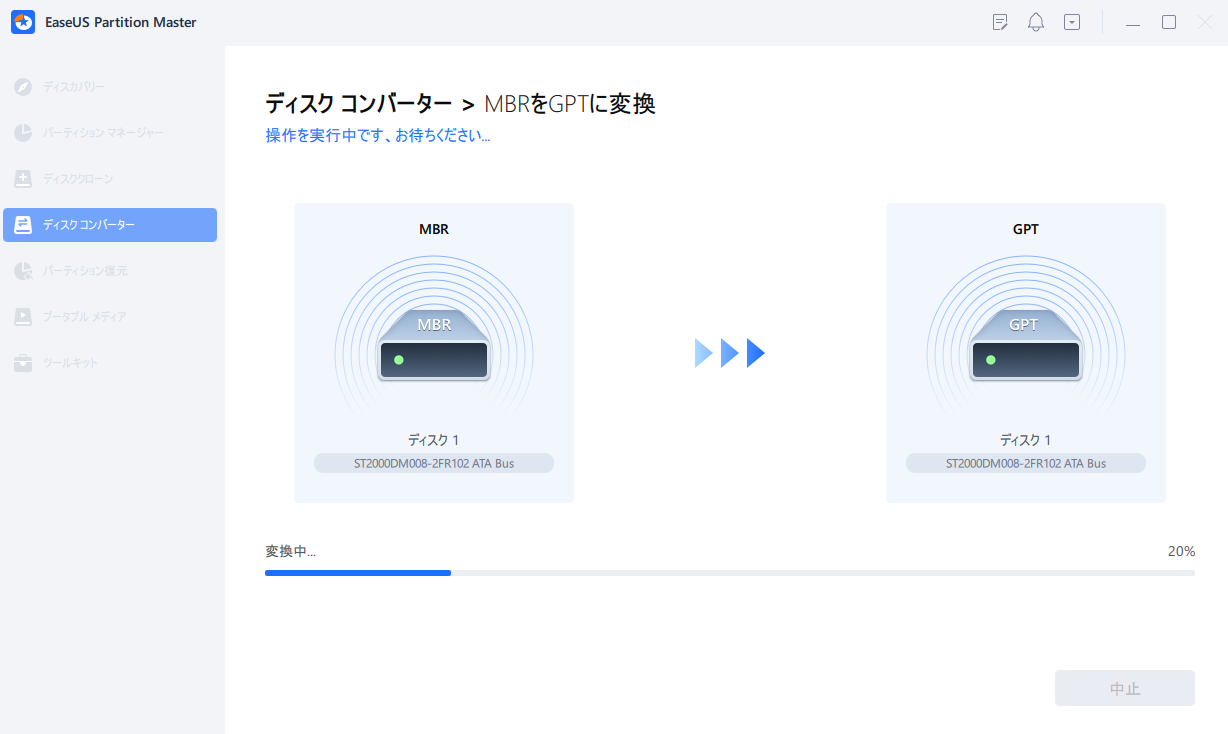
ステップ4. 変換が正常に完了すると、「変換に成功しました」と表示されます。
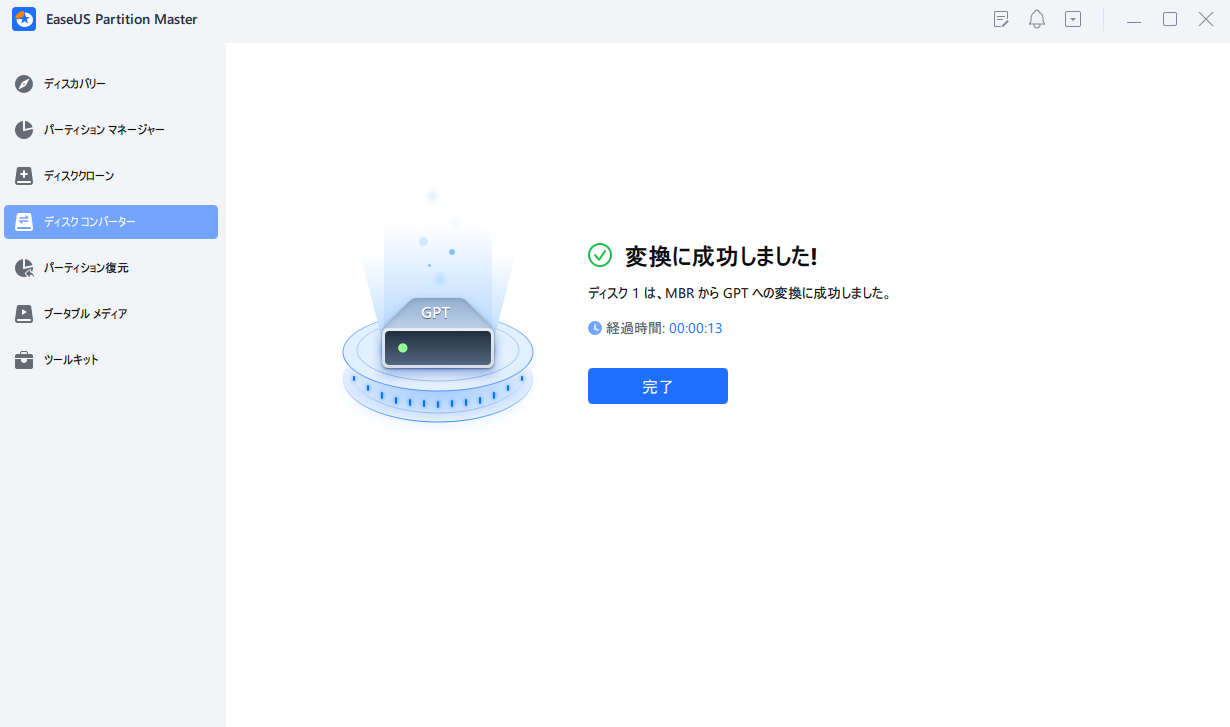
EaseUS Partition MasterでSDカードを初期化できない場合は、SDカードに物理的な破損があります。SDカード修復ツールを使用して破損したSDカードを修復してください。
本稿では、Androidスマホの内部ストレージ容量を増やすための最も便利な方法について説明しました。Link2SDアプリでSDカードからストレージを借りるのは最良のオプションです。この方法を採用する場合は、次の点に注意する必要があります。
さらに問題が発生した場合は、ライブ チャットでこちらの技術サポート チームにお問い合わせください。
Androidの動作が遅くて重い場合は、スマホのキャッシュ データを消去し、使っていないアプリを削除すると、この問題が解決されるかもしれません。古いスマホでは最新のソフトウェアを実行できないことがありますが、動作の遅いAndroidスマホを高速化するにはシステム アップデートが必要になることもあります。
様々な原因で、iPhone、Android、またはその他のスマホがフリーズする可能性があります。例えば、低速のプロセッサ、メモリ不足、またはストレージ容量不足などです。
高機能なディスク管理

Partition Master Professional
一番使いやすいディスク管理ソフトで、素人でもディスク/ パーティションを自由に変更できます!